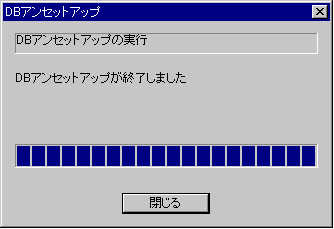Storage管理サーバで使用しているリポジトリの容量が不足した場合の対処方法について説明します。
本作業は、Storage管理サーバで行います。
ポイント
この対処方法は、リポジトリの容量が不足した場合以外にも、運用状況が導入当初と大幅に異なってきた際にリポジトリの容量不足を事前に防ぐ場合にも使用することができます。
リポジトリ容量の拡張処理手順を以下に示します。
Storage管理サーバのレジストリの退避(「11.1.1.5.1 レジストリのバックアップ」参照)
格納データの退避処理(「11.2.1.1 データベースバックアップ」参照)
データベースのアンセットアップ(「11.2.1.4 データベースのアンセットアップ」参照)
データベース容量の再見積り(『ETERNUS SF AdvancedCopy Manager 導入手引書』の「データベース領域の見積り」参照)
データベースのセットアップ(「11.2.1.3 データベースのセットアップ」参照)
サービス表示名の“SymfoWARE RDA RDBSWSTF”と“SymfoWARE RDB RDBSWSTF”のサービス起動(「第2章 サービスの起動と停止」参照)
ポイント
Windows Server 2008またはWindows Server 2008 R2の場合は、"SymfoWARE RDA RDBSWSTF"のサービスを起動する必要はありません。
退避データの復元処理(「11.2.1.2 データベースリストア」参照)
Storage管理サーバのレジストリの復元(「11.1.1.5.2 レジストリのリストア」参照)
データベースのバックアップ方法について説明します。以下の方法により、データベースに格納されているデータを、指定したディレクトリへ一括して退避します。この方法は主にデータの移行時に使用するものであり、通常運用でのデータを退避するには、「11.1.1.3.1 データベースの退避方法」を使用します。
注意
データを退避するためのディレクトリを事前に作成しておく必要があります。
以下のサービスを利用して本処理を実行する場合は注意が必要です。
ターミナルサービス(リモートデスクトップ接続による利用)
Storage管理サーバがWindows Server 2003の場合、ターミナルサービスへのコンソールセッション接続を行う必要があります。コンソールセッション接続の方法は、以下を参照してください。
http://support.microsoft.com/kb/947723/ja
http://support.microsoft.com/kb/278845/ja
以下のサービスを利用して本処理を実行すると不具合が発生するため、以下のサービスを利用しないでください。
Telnetサーバーサービス
データベースバックアップ手順を以下に示します。
スタートボタンから、[プログラム]→[AdvancedCopy Manager]→[DBセットアップツール]を選択します。
以下のDBセットアップ初期画面が表示されますので、[DB保守]ボタンをクリックします。
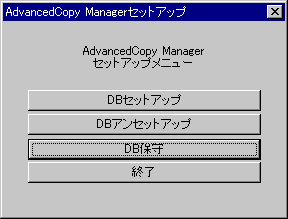
以下のDB保守画面が出力されますので、[DBバックアップ]ボタンをクリックします。
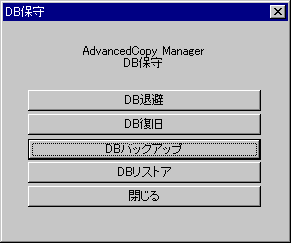
以下のバックアップ先ディレクトリの入力画面が出力されますので、データ格納ディレクトリを入力し、[OK]ボタンをクリックします。
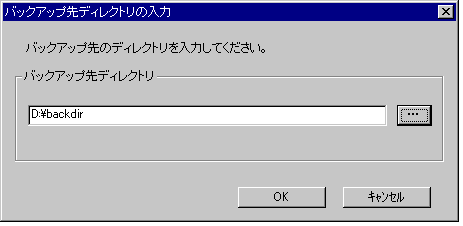
以下の画面が出力されますので、表示された内容に誤りがない事を確認の上、[開始]ボタンをクリックします。

バックアップが完了すると、以下の画面が出力されますので、[閉じる]をクリックします。
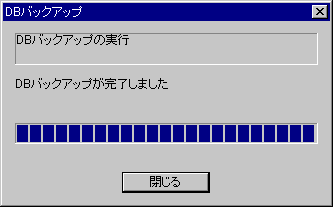
データベースのリストア方法について説明します。以下の方法により、「11.2.1.1 データベースバックアップ」で退避したデータを、データベースに一括して復元します。
注意
本処理では、データベースに格納されているデータを、退避したデータで上書きするため、現在データベースに格納されているデータは失われます。
データベースリストアが正常に終了した後、データベースの退避を行ってください。詳細については、「11.1.1.3.1 データベースの退避方法」を参照してください。
以下のサービスを利用して本処理を実行する場合は注意が必要です。
ターミナルサービス(リモートデスクトップ接続による利用)
Storage管理サーバがWindows Server 2003の場合、ターミナルサービスへのコンソールセッション接続を行う必要があります。コンソールセッション接続の方法は、以下を参照してください。
http://support.microsoft.com/kb/947723/ja
http://support.microsoft.com/kb/278845/ja
以下のサービスを利用して本処理を実行すると不具合が発生するため、以下のサービスを利用しないでください。
Telnetサーバーサービス
データベースリストア手順を以下に示します。
スタートボタンから、[プログラム]→[AdvancedCopy Manager]→[DBセットアップツール]を選択します。
以下のDBセットアップ初期画面が表示されますので、[DB保守]ボタンをクリックします。
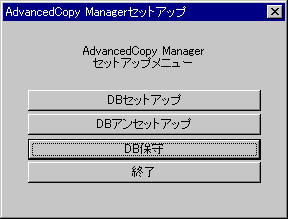
以下のDB保守画面が出力されますので、[DBリストア]ボタンをクリックします。
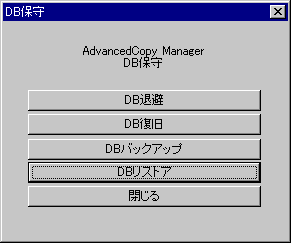
以下のバックアップデータの格納先指定画面が出力されますので、バックアップしたデータが格納されているディレクトリを入力し、[OK]ボタンをクリックします。
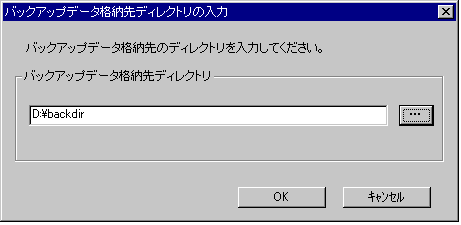
以下の画面が出力されますので、表示された内容に誤りがない事を確認の上、[開始]ボタンをクリックします。
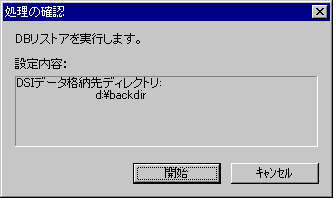
リストアが完了すると、以下の画面が出力されますので、[閉じる]をクリックします。
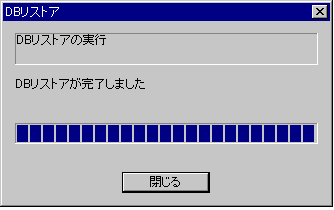
データベースのセットアップ方法について説明します。
ポイント
データベース情報を設定した時のログオンしたユーザーを記録しておいてください。
記録したユーザーは、DBアンセットアップを実施する際に利用します。
データベース情報を設定した時にログオンしたユーザー以外でログオンし、DBアンセットアップを行った場合、DBアンセットアップが失敗することがあります。
注意
以下のサービスを利用して本処理を実行する場合は注意が必要です。
ターミナルサービス(リモートデスクトップ接続による利用)
Storage管理サーバがWindows Server 2003の場合、ターミナルサービスへのコンソールセッション接続を行う必要があります。コンソールセッション接続の方法は、以下を参照してください。
http://support.microsoft.com/kb/947723/ja
http://support.microsoft.com/kb/278845/ja
以下のサービスを利用して本処理を実行すると不具合が発生するため、以下のサービスを利用しないでください。
Telnetサーバーサービス
データベースのセットアップ手順を以下に示します。
スタートボタンから、[プログラム]→[AdvancedCopy Manager]→[DBセットアップツール]を選択します。
以下の画面が表示されますので、[DBセットアップ]ボタンをクリックします。
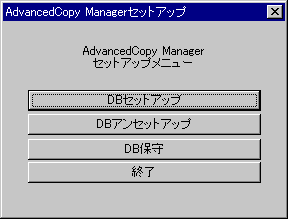
以下の画面が表示されますので、必要事項を入力の上、[継続]ボタンをクリックします。
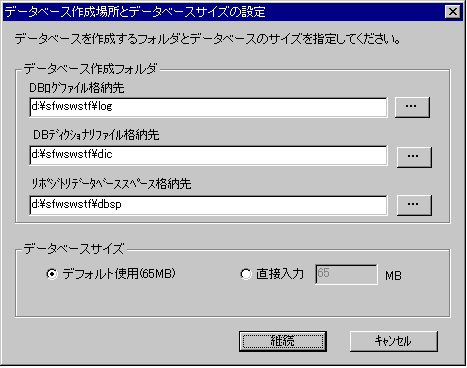
以下の画面が表示されますので、必要事項を入力の上、[設定]ボタンをクリックします。
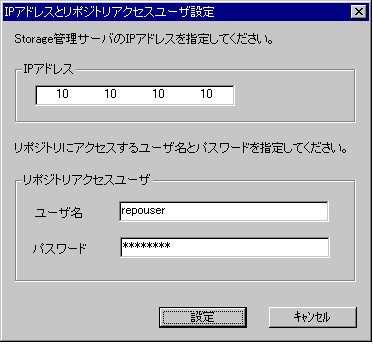
ユーザー名とパスワードには、以下の条件があります。
オペレーティングシステムで指定できるユーザー名、パスワードを指定してください。
ユーザー名とパスワードは、18バイト以内で指定してください。
以下の画面が表示されますので、内容を確認の上、[開始]ボタンをクリックします。
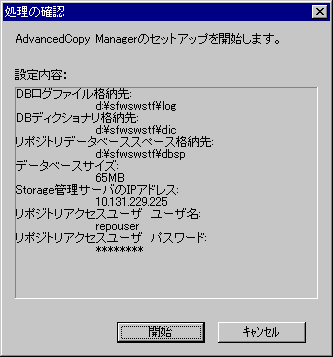
データベースのセットアップが完了すると、以下の画面が表示されますので、[閉じる]ボタンをクリックします。
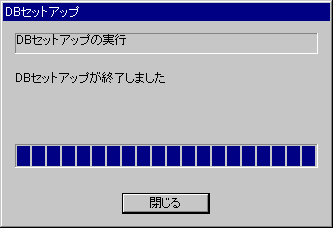
データベースのアンセットアップ方法について説明します。
ポイント
DBアンセットアップは、データベース情報を設定した時に記録したユーザーでログオンして実施してください。
異なるユーザーでログオンして、DBアンセットアップを実行した場合、DBアンセットアップが失敗することがあります。
注意
以下のサービスを利用して本処理を実行する場合は注意が必要です。
ターミナルサービス(リモートデスクトップ接続による利用)
Storage管理サーバがWindows Server 2003の場合、ターミナルサービスへのコンソールセッション接続を行う必要があります。コンソールセッション接続の方法は、以下を参照してください。
http://support.microsoft.com/kb/947723/ja
http://support.microsoft.com/kb/278845/ja
以下のサービスを利用して本処理を実行すると不具合が発生するため、以下のサービスを利用しないでください。
Telnetサーバーサービス
データベースのアンセットアップ手順を以下に示します。
スタートボタンから、[プログラム]→[AdvancedCopy Manager]→[DBセットアップツール]を選択します。
以下のDBセットアップ初期画面が表示されますので、[DBアンセットアップ]ボタンをクリックします。
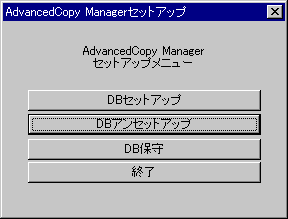
以下の確認画面が表示されますので、[開始]ボタンをクリックします。
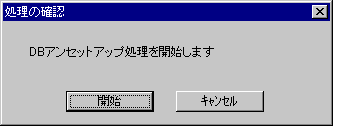
アンセットアップが完了すると、以下の完了画面が表示されますので[閉じる]をクリックします。